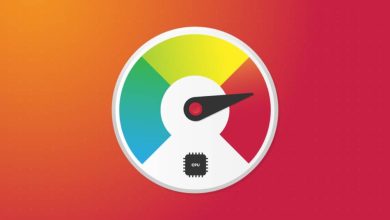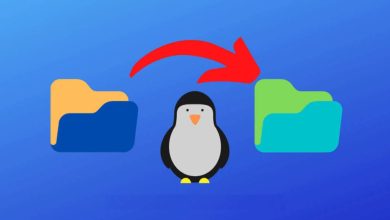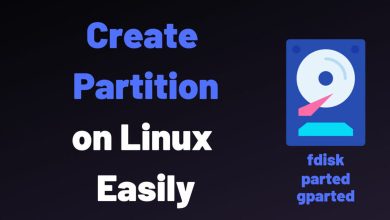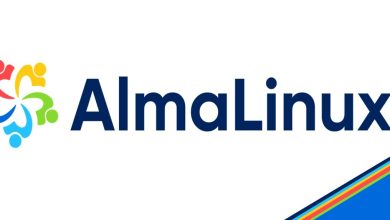آموزش آپدیت سرور لینوکس
در این مقاله دستور آپدیت سرور لینوکس و تشخیص نوع سیستم عامل را خدمت شما بصورت تصویری آموزش خواهیم داد

شما باید نحوه مدیریت کردن سرور خود را حتی کم، بلد باشید.با آموزش آپدیت سیستم عامل از طریق SSH در آپدیت سرور لینوکس در خدمت شما عزیزان هستیم. همانطور که می دانید آپدیت کردن سیستم عامل علاوه بر بهبود کارایی به بهبود وضعیت امنیتی نیز کمک می کند. پس اگر شما هم به خرید پلن های سرور مجازی با امنیت بالا اقدام نموده اید می بایست سیستم عامل مورد استفاده خود را همواره بروز نگه دارید.
البته لازم به ذکر است که حتما باید به نسخه های تایید شده آپدیت کنیم و از نسخه های دمو استفاده نکنیم.
در ادامه شما را با نحوه آپدیت almalinix از طریق SSH آشنا خواهیم کرد. ما در این آموزش از دانشنامه کیمیا هاست از نحوه ی ورود به سرور تا آپدیت و نصب بسته ها در کنار شما هستیم پس مالک سرور هستید همین حالا برای آپدیت، دست به کار شوید.
پیشنهاد ما: اتصال به سرور لینوکس
مراحل آپدیت سیستم عامل لینوکس
آپدیت سیستم عامل از اهمیت زیادی برخوردار است، چرا که در هر آپدیت باگ های موجود در سیستم عامل قبلی جبران شده و کارایی بهتری را در اختیار شما قرار می دهد. در نظر داشته باشید دو دستوری که در ادامه به تشریح آن ها می پردازیم برای آپدیت اغلب سیستم عامل های سرورهای لینوکسی کاربردی هستند. در این آموزش هدف آپدیت آلمالینوکس بوده است و دستورات آپدیت روی یک سرور با سیستم عامل آلمالینوکس اعمال شده. آپدیت در سیستم عامل های لینوکس از یک روند و دستورات تبعیت می کنند اما در نوع و ورژن متفاوت هستند و باز هم به نوع کاربری ما بستگی دارد که کدام توزیع های لینوکسی را انتخاب کنیم. آلما لینوکس یکی از توزیع های کاربری سیستم عامل لینوکس است که به تازگی ارائه شده و جایگزینی برای Sentos است و توانسته تمامی کاربران آن توزیع کاربری را راضی نگه دارد. حال ما قصد داریم شما را از نحوه ورد به سرور تا زمان رسیدن به آپدیست سیستم عامل خود همراهی کنیم و آموزشی جامع و به زبان ساده را در اختیار شما قرار دهیم.
- ورود به سرور
- بررسی نسخه سیستم عامل
- وارد کردن دستورات آپدیت سیستم عامل لینوک
۱- ورود به سرور از طریق PuTTY
برای شروع مراحل آپدیت سیستم عامل سرور لینوکسی خود باید وارد محیط ترمینال شوید که ما در اینجا با استفاده از نرم افزار Putty این کار را انجام داده ایم. برای ورود به سرور خود ابتدا نرم افزار PuTTY را دانلود و نصب می کنید و مانند عکس وارد محیط کاری آن می شوید. اگر برای ورود به نرم افزار مشکلی دارید لطفاً مقاله ی آموزش اتصال به سرور لینوکس به کمک PuTTY را مطالعه کنید و با ما در ادامه همراه شوید. در این قسمت ما برای ورود به PuTTY و ورو به سرور موارد زیر را نیاز داریم:
- مطابق با تصویر زیر برنامه مورد نظر جهت اتصال به سرور را باز کنید. (ما از PUTTY استفاده می کنیم.)
- ، آی پی یا هاست نیم سرور خود را وارد کنید.
- در نظر داشته باشید پورت بر روی عدد ۲۲ (پورت پیش فرض) و نوع اتصال یا Connection type نیز بر روی گزینه ی SSH فعال باشد.
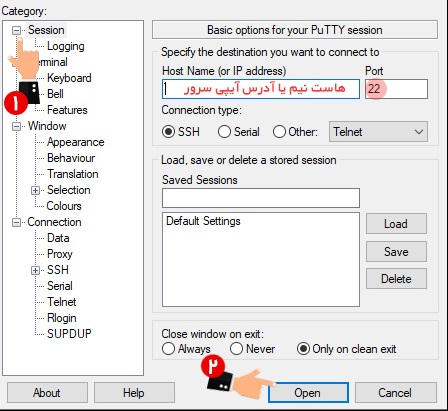
حال ما وارد محیط SSH شده ایم و باید با وارد کردن مقادیر نام کاربری و رمز عبور مدیریت سرور را در دست بگیریم. پس از ورود با صفحه ای مانند عکس زیر مواجه می شوید که در آن user name یا نام کاربری که در حالت پیش فرض root است و password یا رمز عبور که برای سرور تعیین شده را وارد می کنید. خاطرتان باشد هر اطلاعاتی را که وارد می کنید با کلید Enter می توانید نتیجه ی دستور وارد شده را ببینید. راستی باید بدانید اطلاعاتی که کپی می کنیم با کلیک راست در ترمینال جایگذاری می شوند.
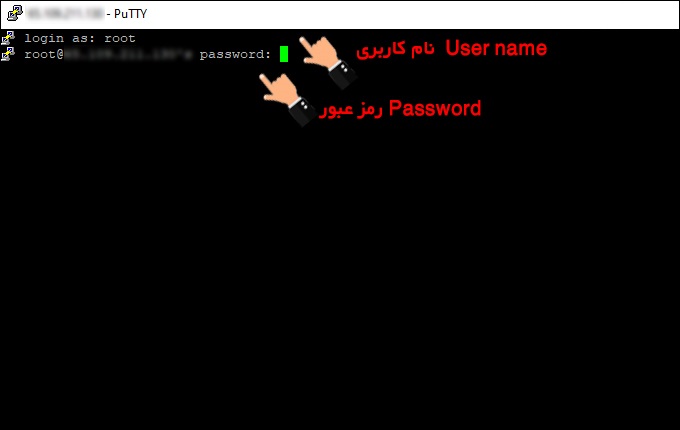
پس از ورود موفقیت آمیز به محیط SSH باید دستور بررسی سیستم عامل و سپس دستور آپدیت سیستم عامل لینوکسی را وارد کنید که در ادامه به آن می پردازیم.
پیشنهاد ما: خرید سرور مجازی
۲- دستور تشخیص نوع سیستم عامل لینوکس در آپدیت سرور لینوکس
در حال حاضر شما وارد SSH سرور خود شده اید و می توانید تغییرات و اصلاحات مد نظر خود را در این قسمت با استفاده از انواع دستورها اعمال کنید. در این قسمت ابتدا شما باید بدانید که سیستم عامل شما از چه ورژنی است که قصد ارتقاء آن را دارید برای این کار از کد دستوری زیر می توانید استفاده کنید و نام و ورژن سیستم عامل خود را ببینید (به جای almalinux در دستور زیر، می توانید نام سیستم عامل خود را بنویسید):
cat /etc/almalinux-release
پس از وارد کردن این دستور با فشردن کلید Enter نوع سیستم عامل و ورژن نصب شده بر روی سرور مانند تصویر زیر به نمایش خواهد آمد.
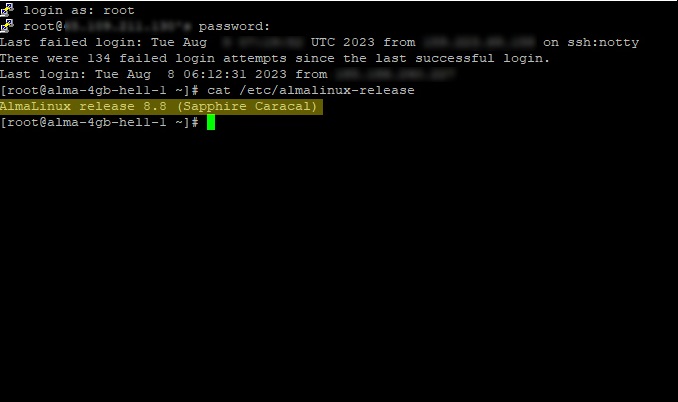
میبینیم که در اینجا سیستم عامل آلمالینوکس در سرور مجازی ما با ورژن ۸.۸ است و ما می خواهیم آن را آپدیت کنیم و بروز رسانی را برای سیستم سرور خود انجام دهیم.
۳- دستور آپدیت سرور لینوکس
برای نوشتن دستور آپدیت، نصب و یا حذف بسته ها مانند سیستم عامل سرور از دستور yum استفاده می شود. شما نیز در این قسمت برای آپدیت سیسیتم عامل سرور خود باید از دستور yum استفاده کنید. بدین منظور کد زیر را وارد ترمینال کنید:
yum update
نکته: در صورتی که این دستور را به تنهایی وارد کنید از شما پرسیده می شود که آیا مایل هستید که سیستم عامل بروزرسانی شود یا خیر؟ که در این حالت شما از حرف y به معنای بله و از N به معنای نه می توانید استفاده کنید و کلید Enter را فشار دهید. اما ما برای راحت بودن کار آپدیت از دستور زیر استفاده می کنیم و به یکباره حرف y را مقابل آن می نویسیم.
yum update -y
در این قسمت سیستم عامل شروع به آپدیت خود می کند و شما با انبوهی از دیتا مواجه می شوید که کامل شدن روند آپدیت سیستم عامل را می توانید با تکمیل اعداد مربوط به هر مرحله در سمت راست تصویر مشاهده کنید، مانند تصویر زیر:
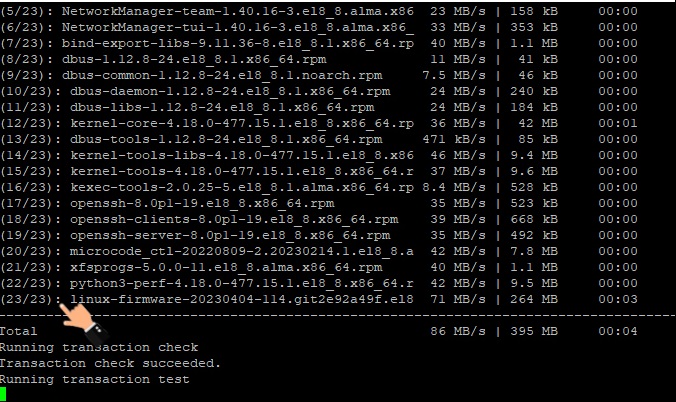
و اما در نهایت با پیغام Complate، یا تکمیل شدن مراحل آپدیت سیستم عامل سرور لینوکسی مواجه می شوید و مطمئن می شوید که بروزرسانی به اتمام رسیده است.

چنانچه در مراحل آپدیت سرور مشکلی رخ داد یا به هر دلیلی مراحل بروزرسانی سیستم عامل با موفقیت به پایان نرسید می توانید دستور زیر را برای پاکسازی وارد نموده و مراحل اپدیت را مجددا از گام دوم این اموزش دنبال کنید:
yum clean all
و اما حالا برای اطمینان از آپدیت شدن سیستم عامل سرور خود دوباره از کد دستوری زیر استفاده می کنیم و Enter را فشار می دهیم تا ورژن سیستم عامل سرور را به نمایش درآورد این همان دستوری است که در ابتدای کار برای بررسی وارد کردیم.
cat /etc/almalinux-release
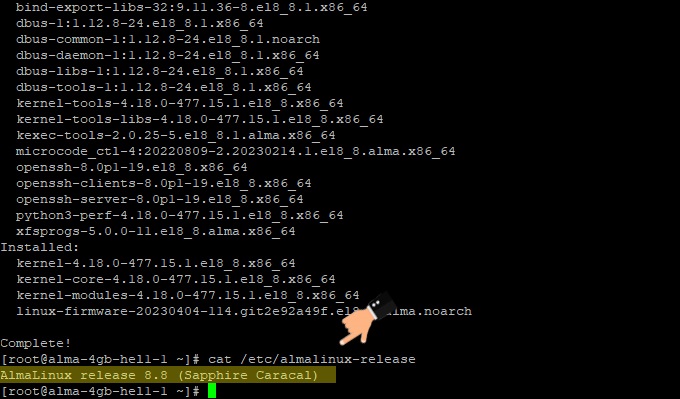
در نهایت در صورت امکان سرور خود را یکبار ریبوت کنید:
reboot
نکات فنی مهم آپدیت سرور لینوکس
- اگر بروزرسانی به هر دلیلی ناموفق بود بهتر است سرور خود را Rebuild کنید تا هسته آن مشکل دار نباشد.
- اگر اطلاعات مهمی در سرور خود دارید حتما قبل از اقدام به آپدیت از اطلاعات خود بکاپ تهیه نمایید.
- بروزرسانی سیستم عامل را (بخصوص سرورهایی که در حال ارائه خدمات هستند) در زمان مناسب انجام دهید.
- با آپدیت سیستم عامل ممکن است یکسری ناسارگاری های فنی به وجود آید.
جالب است بدانید میزبان فا در یک اقدام نوآورانه، محصولی جدید تحت عنوان سرویس آسمان آبی یا بلو اسکای را به کاربران خود ارائه داده. این سرویس سروری قدرتمند بر پایه آخرین نسل از تکنولوژی های روز دنیا با طراحی کلاسترینگ و ابری است و از طرفی به صورت مدیریت شده ارائه می شود بدین شکل دیگر از بابت قدرت، سرعت، منابع پردازشی و از همه مهم تر مدیریت و کانفیگ آن دغدغه ای نخواهید داشت و با خیال راحت به کسب و کار خود مشغولید.
سوالات متداول درباره آپدیت سیستم عامل لینوکس
توزیع کاربری های سیستم عامل های لینوکس همگی در یک محیط کاری قرار دارند و بیشتر دستوراتشان نیز تشابه زیادی به یکدیگر دارد. حال اگر هنوز هم سوالاتی را درباره ی آپدیت سیستم عامل های لینوکس در ذهن دارید می توانید قسمت سوالات متداول را مطالعه کنید.
- چرا باید سیستم عامل سرور را آپدیت کنیم؟
سیستم عامل باید به طور مداوم آپدیت شده و بروز نگه داشته شود تا علاوه بر رفع باگ های امنیتی، بهترین کارایی و عملکرد را به شما ارائه دهد. - دستور آپدیت سرور چیست؟
شما می توانید با دستور yum update و با تایید این دستور با حرف y به آپدیت سیستم عامل سرور خود بپردازید. - چطور در Putty نسخه سیستم عامل لینوکسی خود را چک کنیم؟
به کمک دستور cat که در بالا به توضیح آن پرداختیم می توانید نسخه سیستم عامل خود را بررسی کنید. - اتصال به سرور لینوکس با ssh چگونه است؟
شما می توانید از طریق برنامه Putty با توجه به داشتن IP و یا هاست نیم وارد محیط سرور خود شوید. - نرم افزار اتصال به سرور لینوکس چیست؟
PUtty یکی از آسان ترین نرم افزار هایی است که می توانید با در دست داشتن اطلاعات سسرور خود، وارد محیط سرور شوید. - پس از آپدیت سرور را خاموش و روشن کنیم؟
در صورت امکان می توانید از دستور reboot برای ریبوت سرور کمک بگیرید. - از کجا متوجه شویم سیستم عامل سرور آپدیت شد؟
پس از طی کردن مراحل آپدیت، با پیغام Complate به معنای کامل شدن روند بروزرسانی مواجه می شوید.